PHP 편집자 Xiaoxin이 vlookup 기능 사용 방법에 대한 심층적인 이해를 제공합니다. vlookup 기능은 Excel에서 일반적으로 사용되는 검색 기능으로, 사용자가 테이블에서 특정 값의 위치를 찾는 데 도움을 줄 수 있습니다. vlookup 기능을 활용하는 기술을 익히면 데이터 처리 효율성이 향상되고 작업이 더욱 편리해집니다. Excel의 vlookup 기능을 유연하게 사용하면 데이터 검색 및 일치를 쉽게 수행할 수 있어 작업 효율성이 향상됩니다. vlookup 기능의 자세한 사용법을 알고 싶으십니까? 다음으로, 자세히 살펴보겠습니다!
1. 정확한 검색
정확한 정보에 따라 데이터 테이블에서 해당 데이터를 조회하면 그림에서 이름으로 학생 ID를 확인하고 "=VLOOKUP(F3,A1:D5,4,0)"을 사용할 수 있습니다.
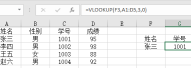
2. 여러 조건으로 검색
테이블에 중복된 데이터가 있는 경우 쿼리를 제한하는 조건을 추가해야 합니다. 그림에서 클래스 2 Li Bai를 찾는 데 사용된 공식은 "=VLOOKUP(F5&G5,IF({1,0},A3:A11&B3:B11,D3:D11),2,FALSE)"입니다.

3. 역검색
VLOOKUP을 사용하여 역검색인 Li Bai의 직업 번호를 쿼리하려고 합니다. 공식은 "=VLOOKUP(F5,IF({1,0},B3:B11)입니다. ,A3: A11),2,FALSE)".
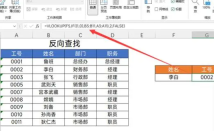
4. 일대다 쿼리
하나의 정보가 여러 직원과 일치하며, 마케팅 부서를 예로 들어 마케팅 부서의 모든 직원의 이름을 쿼리하는 그림은 "=IFERROR(VLOOKUP(ROW()입니다. A1),$A$2:$E$11,4 ,0),"")".

5. 세 번째 매개변수를 자동으로 일치시킵니다.
하나의 함수를 이용하면 여러 개의 행과 열의 데이터를 사원번호로 조회할 수 있습니다. 수식은 "=VLOOKUP($F3,$A$2:$D$13,MATCH(H$2,$)입니다. A$2:$ D$2,0),FALSE)”

6. 와일드카드 검색
와일드카드는 일반적으로 사용되는 기호입니다.
?: 임의의 1개 문자를 나타냅니다.
*: 임의 개수의 문자를 나타냅니다.
와일드카드를 사용하여 퍼지 검색을 수행할 수 있습니다. 이름을 모르는 경우 이 방법을 사용하여 쿼리할 수 있습니다. 그림의 수식은 "=VLOOKUP(F4,B3: C11,2,0)".

7. 간격 쿼리
간격 쿼리는 먼저 간격을 구축해야 합니다. 그림에서 녹색으로 표시된 데이터 테이블은 이때 해당 커미션을 쿼리할 수 있습니다. 단, 네 번째 매개변수는 1입니다. 수식은 "=VLOOKUP("입니다. B4,$E$11:$F$16 ,2,TRUE)”.

8. 데이터 추출
여러 문자에서 데이터를 얻고, 숫자가 아닌 콘텐츠를 제외하고, 유효한 정보를 식별합니다. 공식은 "=VLOOKUP(0,MID(A3,ROW($1:$102),11)*{0,1},2, 거짓) ".

9. 최대/가장 가까운 값 찾기
특정일의 최대 및 최소 판매량을 찾을 때 먼저 "정렬" 도구를 사용하여 "내림차순으로 정렬"한 다음 "=VLOOKUP(F3,A2:C14,3,0)" 수식을 사용합니다.

10. 빈 문자 검색 건너뛰기
문자열에 공백이 있으면 #N/A 결과가 반환됩니다. 이 경우 TRIM 함수를 사용하여 텍스트의 공백을 지운 다음 공백이 있는 데이터 테이블에서 쿼리해야 합니다. Zhang 3의 기본 급여를 쿼리합니다. 수식은 "=VLOOKUP(TRIM( G2),TRIM(B1:E6),4,FALSE)"입니다.

11. 셀 쿼리 병합
쿼리를 위해 서로 다른 셀의 데이터를 병합하려면 "INDIRECT" 기능을 사용하여 점프해야 합니다. 그림은 이름이 알려지면 데이터가 통합되어 클래스 2의 Li Bai 결과를 쿼리하는 것을 보여줍니다. 공식은 " =VLOOKUP(G5,간접("b"&MATCH(F5,A:A,0)&":D11"),3,0)".

위 내용은 편집자가 가져온 vlookup 기능 사용 방법에 대한 모든 튜토리얼입니다. 도움이 되길 바랍니다.
위 내용은 vlookup 함수 사용법 - vlookup 함수 사용법의 상세 내용입니다. 자세한 내용은 PHP 중국어 웹사이트의 기타 관련 기사를 참조하세요!
 Microsoft PowerToys 비용은 얼마입니까?Apr 09, 2025 am 12:03 AM
Microsoft PowerToys 비용은 얼마입니까?Apr 09, 2025 am 12:03 AMMicrosoft PowerToys는 무료입니다. Microsoft가 개발 한이 도구 모음은 Windows 시스템 기능을 향상시키고 사용자 생산성을 향상 시키도록 설계되었습니다. Fancyzones와 같은 기능을 설치하고 사용하면 사용자는 창 레이아웃을 사용자 정의하고 워크 플로우를 최적화 할 수 있습니다.
 PowerToys의 가장 좋은 대안은 무엇입니까?Apr 08, 2025 am 12:17 AM
PowerToys의 가장 좋은 대안은 무엇입니까?Apr 08, 2025 am 12:17 AMthebestaltiveStopowertoysforwindowsUsusersareautohotkey, windowgrid, and winaerotweaker.1) autohotkeyOffersextensivesforautomation.2) WindowgridProvideStuitiveGrid 기반 WindowManagement.3) WinaerotWeakerAllowsDeepCustomizationspetting


핫 AI 도구

Undresser.AI Undress
사실적인 누드 사진을 만들기 위한 AI 기반 앱

AI Clothes Remover
사진에서 옷을 제거하는 온라인 AI 도구입니다.

Undress AI Tool
무료로 이미지를 벗다

Clothoff.io
AI 옷 제거제

Video Face Swap
완전히 무료인 AI 얼굴 교환 도구를 사용하여 모든 비디오의 얼굴을 쉽게 바꾸세요!

인기 기사

뜨거운 도구

Dreamweaver Mac版
시각적 웹 개발 도구

WebStorm Mac 버전
유용한 JavaScript 개발 도구

드림위버 CS6
시각적 웹 개발 도구

SublimeText3 영어 버전
권장 사항: Win 버전, 코드 프롬프트 지원!

MinGW - Windows용 미니멀리스트 GNU
이 프로젝트는 osdn.net/projects/mingw로 마이그레이션되는 중입니다. 계속해서 그곳에서 우리를 팔로우할 수 있습니다. MinGW: GCC(GNU Compiler Collection)의 기본 Windows 포트로, 기본 Windows 애플리케이션을 구축하기 위한 무료 배포 가능 가져오기 라이브러리 및 헤더 파일로 C99 기능을 지원하는 MSVC 런타임에 대한 확장이 포함되어 있습니다. 모든 MinGW 소프트웨어는 64비트 Windows 플랫폼에서 실행될 수 있습니다.





